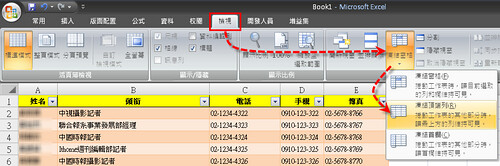摘要:凍結視窗,固定行列隨心所欲!
方法一 、凍結窗格
透過這個功能,能夠自行決定要固定的行列!
假如要固定第二列的欄位,這裡的作法只要選取第三列後按下[凍結窗格],這樣第二列就能被固定住了! 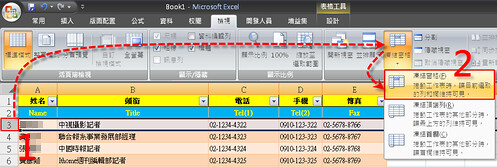
方法二 、凍結頂端列
在Excel 2007的凍結窗格中分出三種選項,除了第一項要特地選取欄位之外,其他第二、三項就不需選來選去了,在未選取欄位的情況下,按下[凍結頂端列]之後,最上層的頂端列就固定住了!

方法三 、凍結首欄
作用同方法二,只是行列不同,效用相同!如果行列搞不清楚,看選項旁邊的”圖示”嘜ㄟ通!同樣在未選取欄位的情況下,按下[凍結首欄]之後,最左方的第一欄就固定住了! 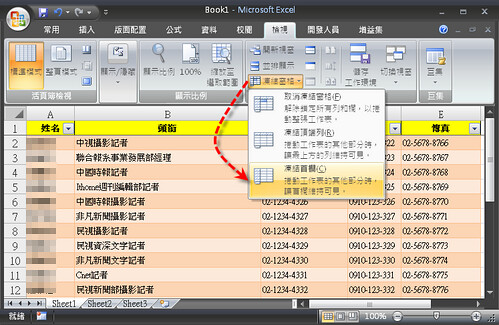
方法四 、取消凍結
凍結視窗可以行列都固定,只要針對在交叉的儲存格上就能同時固定行列欄位!
若要取消凍結功能,只要在[檢視]中選擇[視窗]群組中的[凍結窗格],就會出現 [取消凍結視窗]選項,最後按下就完成了!
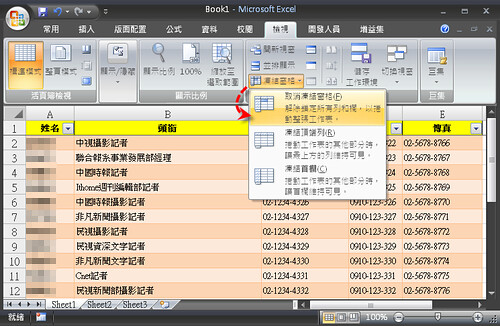
步 驟 、至[檢視]中選擇[視窗]群組中的[凍結窗格] 
方法一 、凍結窗格
透過這個功能,能夠自行決定要固定的行列!
假如要固定第二列的欄位,這裡的作法只要選取第三列後按下[凍結窗格],這樣第二列就能被固定住了! 
方法二 、凍結頂端列
在Excel 2007的凍結窗格中分出三種選項,除了第一項要特地選取欄位之外,其他第二、三項就不需選來選去了,在未選取欄位的情況下,按下[凍結頂端列]之後,最上層的頂端列就固定住了!

方法三 、凍結首欄
作用同方法二,只是行列不同,效用相同!如果行列搞不清楚,看選項旁邊的”圖示”嘜ㄟ通!同樣在未選取欄位的情況下,按下[凍結首欄]之後,最左方的第一欄就固定住了! 
方法四 、取消凍結
凍結視窗可以行列都固定,只要針對在交叉的儲存格上就能同時固定行列欄位!
若要取消凍結功能,只要在[檢視]中選擇[視窗]群組中的[凍結窗格],就會出現 [取消凍結視窗]選項,最後按下就完成了!